После выбора этого пункта откроется выпадающее меню, в котором будут присутствовать наименования всех доступных для пользователя маршрутов. Щелчком мыши необходимо выбрать нужный маршрут, после чего откроется первый документ маршрута, который был определен в консоли админстратора. Далее, при срабатывании определенного в консоли администратора события («Текущая дата больше даты завершения документа», «Выполнено первое задание», «Статус документа равен [один из статусов]») автоматически создается второй документ маршрута. Таким образом можно создать цепочку из нескольких документов. Если маршрут оканчивается событием, то после срабатывания события будет вновь создан документ, предшествующий этому событию.
Работа с запросами
Запросы предназначены для выборки и анализа необходимой информации в различных разрезах из базы данных системы. Для работы с запросами в клиенте LocalOff существует пункт меню «Запросы» (рис. 66). Здесь размещены все запросы, которые были созданы в консоли администратора и доступны для текущего пользователя системы.
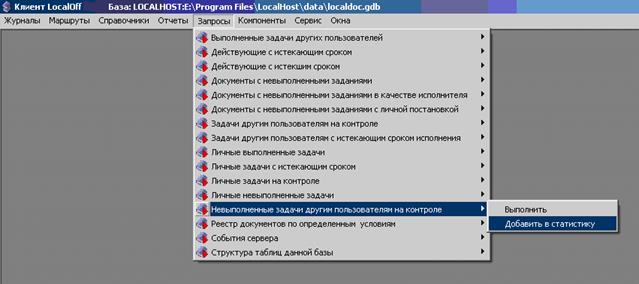
Рис. 66. Меню для работы с запросами.
Выполнение запросов
Для того чтобы выполнить запрос необходимо сделать щелчок по названию запроса или в выпадающем меню выбрать команду «Выполнить». Если запрос имеет параметры, то на экране появится окно заполнения параметров запроса. По умолчанию система устанавливает последние значения параметров.
Пример окна параметров для запроса типовой конфигурации «Реестр документов по определенным условиям» приведен на рис.67.

Рис. 67. Окно заполнения параметров запроса.
После заполнения всех необходимых параметров нужно нажать кнопку «Записать». В результате появится окно с результатами запроса (рис. 68).
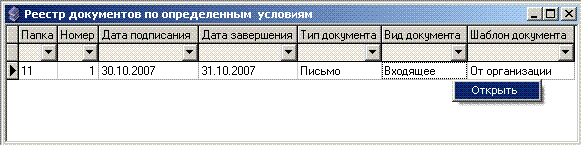
Рис. 68. Окно выполненного запроса.
После получения результатов можно открывать записи двойным щелчком мыши или через контекстное меню «Открыть». В зависимости от принадлежности к справочникам или документам будут открываться записи справочников или карточки документов. В окне запроса можно менять ширину колонок с помощью перетаскивания мышью правой границы колонки. Настроенные размеры колонок автоматически сохраняются системой.
Добавление запросов в статистику
Эта функция системы позволяет добавлять запросы в таблицу статистики. Для того чтобы добавить запрос в статистику системы необходимо в меню запроса (рис.66) выбрать команду «Добавить в статистику». В результате в окне «Статистика», которое доступно через главное меню клиента LocalOff «Компоненты» подменю «Статистика», появится строка с названием добавленного запроса (рис. 69).

Рис. 69. Окно работы со статистикой.
Данная вкладка отображает оперативные данные по заданным пользователем запросам. Таблица статистики состоит из двух столбцов. Первый содержит название запроса, второй - количество записей в результате запроса. В контекстном меню доступны две команды: «Удалить» - удаляет запрос из статистики; «Выполнить» - позволяет просмотреть результаты запроса в окне (рис. 68).
Если в параметрах LocalOff установить флажок «Показывать статистику при старте» (рис. 70), то окно «Статистика» будет автоматически открываться при каждом запуске клиента.
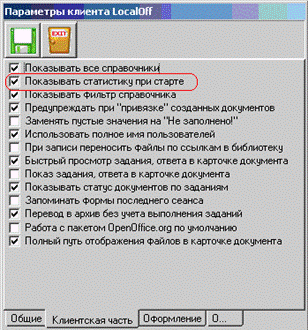
Рис. 70. Окно настройки параметров LocalOff
Формирование отчетов
Для работы с отчетами предназначен пункт главного меню клиента «Отчеты» (рис.71). В этом меню отображаются отчеты, доступные для текущего пользователя. Права на отчеты устанавливаются в консоли администратора.

Рис. 71. Меню для работы с отчетами.
Для формирования отчета необходимо выбрать интересующий отчет. Если отчет имеет параметры, то на экране появится окно заполнения параметров отчета. По умолчанию система устанавливает последние значения параметров.
Пример окна параметров для отчета типовой конфигурации «Реестр документов по определенным условиям» приведен на рис.72.

Рис. 72. Окно заполнения параметров отчета.
Уважаемый посетитель!
Чтобы распечатать файл, скачайте его (в формате Word).
Ссылка на скачивание - внизу страницы.